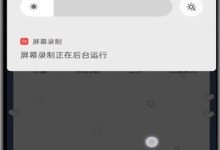Mac软件删不掉通常因应用运行、权限不足或残留文件导致,解决方法包括:先通过活动监视器强制退出进程,再尝试拖拽至废纸篓并清空;若无效可重启后重试或使用CleanMyMac X、AppCleaner等专业工具彻底清理关联文件;对于顽固软件,可借助终端命令或官方卸载程序处理,并检查~/Library等目录手动清除缓存、偏好设置等残留内容以避免系统变慢或冲突。

Mac软件删不掉,这事儿说起来挺常见,多半不是什么大毛病,但处理起来确实需要点耐心和方法。在我看来,这通常是由于应用正在运行、权限受限、或者卸载不彻底留下了顽固的“尾巴”在作怪。最直接有效的解决思路,就是先强制退出所有相关进程,然后尝试常规删除,如果不行,就得深入系统文件,甚至借助专业的卸载工具来彻底清理。
解决方案
解决Mac软件删不掉的问题,通常需要循序渐进地尝试几种方法,从最简单到最彻底:
首先,检查该应用是否正在运行。即使你关闭了窗口,很多应用也可能在后台保持活动。打开“活动监视器”(可以通过Spotlight搜索,或在“应用程序”>“实用工具”中找到),在搜索框中输入你想要删除的软件名称,找到所有相关的进程。选中它们,然后点击工具栏上的“X”按钮,选择“强制退出”。如果应用有菜单栏图标,也记得右键点击退出。
接着,尝试最常规的删除方式:将应用从“应用程序”文件夹拖拽到废纸篓。拖进去后,务必清空废纸篓。如果系统提示无法清空,那很可能是文件被占用或权限问题。这时,可以尝试重启Mac,然后再清空废纸篓。有时候,一个简单的重启就能解决很多权限或文件锁定的问题。
如果常规方法无效,或者你担心残留文件,那么专业的卸载工具就派上用场了。像CleanMyMac X或AppCleaner这类工具,它们的核心优势在于能够扫描并识别出与特定应用相关联的所有文件,包括缓存、偏好设置、支持文件、启动代理等,然后一并删除。这种方式省去了手动查找和删除的麻烦,也大大降低了误删系统文件的风险,对于追求彻底清理的用户来说,是非常高效且省心的选择。

为什么有些Mac软件就是“顽固”不肯走?
说实话,遇到Mac软件删不掉的情况,我第一反应就是这软件肯定在系统里留下了什么“后门”或者“钉子户”。它之所以顽固,背后原因其实挺多的,理解这些能帮助我们更好地对症下药。
最常见的是权限问题。macOS的安全机制非常严格,有些软件,尤其是那些安装时需要输入管理员密码的,可能会将部分文件安装在系统级的目录中,比如
。这些文件普通用户没有直接删除的权限,或者需要管理员权限才能操作。其次,
后台进程是另一个大头。你以为你退出了应用,但它可能还有一些后台服务、守护进程(LaunchAgents或LaunchDaemons)在默默运行,这些进程会锁定相关文件,阻止你删除主程序。还有一种情况是
文件被占用,比如某个文件正在被系统进程扫描,或者被其他应用引用。
此外,不完整的卸载也是个坑。如果你之前尝试过手动删除,但没有清理干净,留下了一些关键的配置文件或组件,这些残留物可能会导致系统认为应用仍在运行,或者阻止你再次尝试删除。最后,安装方式的差异也影响卸载难度。通过App Store下载的应用通常比较容易删除,因为它们是沙盒化的。但通过
安装包安装的软件,它们可能会更深入地集成到系统,甚至修改系统配置,卸载起来自然就更复杂了。在我看来,了解这些“顽固”的原因,能让我们在面对问题时少走弯路。

除了拖进废纸篓,还有哪些“隐藏”的卸载方法?
除了最直观的拖拽到废纸篓,Mac上其实还有一些更深入、更彻底,甚至是有点“野路子”的卸载方法。我个人在遇到顽固软件时,会根据情况选择这些“隐藏”技巧。
首先是启动台(Launchpad)卸载,这个方法虽然简单,但很多人会忽略。长按Launchpad中的应用图标,直到所有图标开始“抖动”,如果应用旁边出现一个“X”按钮,点击它就可以直接卸载。不过,这个方法主要适用于通过App Store下载的应用,对于第三方安装的软件,通常是看不到“X”的。
对于那些通过
安装包安装的软件,它们往往会在系统深处留下安装记录。这时,可以使用
终端命令来处理。例如,可以列出所有通过pkg安装的包名,然后可以告诉系统“忘记”这个安装包,这对于清理安装记录非常有用。当然,更激进的办法是直接使用命令来强制删除应用主程序,但这操作风险很高,一旦路径输错,可能会误删系统文件,所以
强烈不建议新手使用,除非你非常清楚自己在做什么。
再者,一些大型或专业的软件,比如Adobe系列、Microsoft Office等,它们通常会自带官方卸载工具。这些卸载器是开发者专门为自家产品设计的,能够最彻底地清理所有相关文件和配置,包括那些散落在系统各处的隐藏文件。所以,在尝试其他方法之前,不妨先去软件官网或安装包里找找看有没有官方提供的卸载程序。我的经验是,官方工具往往是最靠谱的。

彻底清理软件残留,避免系统变慢或冲突的秘诀是什么?
彻底清理软件残留,不仅仅是为了释放硬盘空间,更重要的是避免这些“垃圾”文件导致系统变慢、出现莫名其妙的错误,甚至与其他软件产生冲突。这就像我们家里大扫除,不仅仅是把大件垃圾扔掉,还得把角落里的灰尘和杂物清理干净。
清理残留的秘诀,很大程度上在于理解Mac文件系统的结构,特别是“Library”文件夹。Mac上有两个主要的Library文件夹:一个是系统级的
(位于硬盘根目录),另一个是用户级的(位于你的用户目录下,默认是隐藏的)。大部分软件的缓存、偏好设置、支持文件等都会存放在里。
要手动清理,你需要先让
显示出来。在Finder中,点击菜单栏的“前往”,按住Option键(Alt键),“资源库”选项就会出现。点击进入后,你会发现里面有很多文件夹,其中几个是残留文件的“重灾区”:
- :这里存放着很多应用的支持文件和数据。
- :应用的缓存文件,往往占用大量空间。
- :应用的偏好设置文件,通常以命名。
- 和:这些是后台服务和代理的配置文件,有时候卸载不干净的应用会在这里留下启动项。
- :对于沙盒化的应用,它们的数据和配置会存放在这里。
手动清理时,务必小心谨慎。在删除任何文件之前,最好先备份,或者至少确认你删除的文件确实属于要卸载的软件。如果拿不准,宁可不删。我的建议是,对于大多数用户来说,使用前面提到的专业卸载工具会更安全、更高效。这些工具能自动化地识别并删除所有相关文件,避免了手动操作可能带来的风险。定期使用这类工具进行系统维护,不仅能清理残留,还能优化系统性能,让你的Mac保持流畅。

 路由网
路由网